Chrome이 Android에서 파일을 다운로드하지 못하게 하는 방법 — TechCult
잡집 / / April 06, 2023
Google 크롬은 Android 및 기타 기기에서 원활한 브라우징 경험을 제공하는 널리 사용되는 웹 브라우저입니다. 그러나 때때로 Chrome을 사용하면 귀하의 동의 없이 자동으로 파일을 다운로드하는 경우 실망스러운 경험이 될 수 있습니다. 실수로 다운로드 링크를 탭하거나 Chrome이 자동으로 파일을 다운로드하도록 설정된 경우에 발생할 수 있습니다. 다행히 Android Chrome 브라우저에서 파일 다운로드를 중지하는 방법이 있습니다. Chrome이 Android에서 파일을 다운로드하는 것을 중지하는 방법에 대한 이 가이드는 반드시 이 문제를 해결하도록 도와줄 것입니다. 불필요한 발생을 방지하고 Chrome에서 동일한 원활한 브라우징 및 다운로드 경험을 제공합니다.
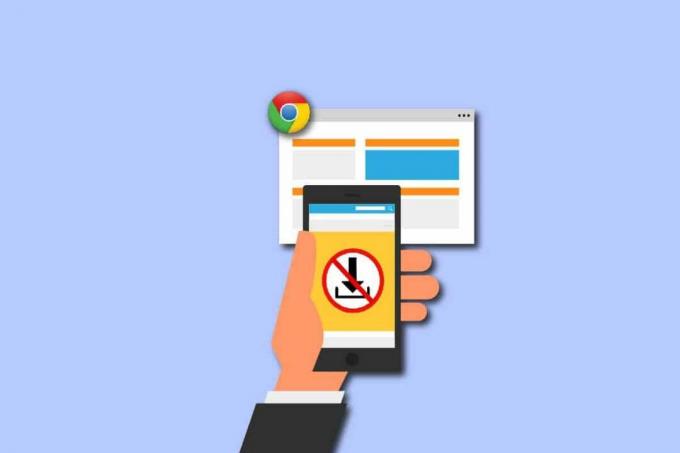
목차
- Chrome이 Android에서 파일을 다운로드하는 것을 어떻게 중지합니까?
- Android에서 파일 다운로드를 중지할 수 있습니까?
- 내 Android 다운로드가 오랫동안 보류 중인 이유는 무엇입니까?
- Android에서 다운로드를 중지하는 방법은 무엇입니까?
- Android에서 보류 중인 다운로드를 어떻게 취소합니까?
- Android에서 앱 다운로드를 중지하는 방법은 무엇입니까?
- Chrome이 Android에서 파일을 다운로드하는 것을 어떻게 중지합니까?
Chrome이 Android에서 파일을 다운로드하는 것을 어떻게 중지합니까?
더 나은 이해를 위해 유용한 그림과 함께 Chrome이 Android에서 파일을 다운로드하지 못하게 하는 방법을 자세히 설명하는 단계를 찾으려면 계속 읽으십시오.
빠른 답변
Chrome이 Android 기기에서 파일을 다운로드하지 못하도록 하려면 다음 단계를 따르세요.
1. 이동 크롬 Android 휴대전화의 브라우저에서 점 세 개 아이콘.
2. 선택하다 다운로드 드롭다운 메뉴에서.
3. 마지막으로 X 아이콘 원하는 파일의 다운로드 과정을 취소합니다.
메모: 안드로이드 스마트폰은 동일한 설정 옵션이 없기 때문에 제조사별로 차이가 있습니다. 따라서 장치에서 변경하기 전에 올바른 설정을 확인하십시오.
Android에서 파일 다운로드를 중지할 수 있습니까?
예, 알림 패널에서 Android에서 파일 다운로드를 중지할 수 있습니다. 다운로드를 취소하여 Chrome에서 파일 다운로드 프로세스를 중지할 수 있습니다.
내 Android 다운로드가 오랫동안 보류 중인 이유는 무엇입니까?
Android 다운로드가 오랫동안 보류된 데에는 몇 가지 이유가 있을 수 있습니다.
- 한 가지 가능한 이유는 인터넷 연결이 느리거나 불안정합니다, 다운로드 속도에 영향을 줄 수 있습니다.
- 또 다른 이유는 저장공간이 부족하다 Android 기기에서 다운로드를 완료합니다.
또한 읽기: Chrome에서 다운로드 실패 오류를 수정하는 13가지 방법
Android에서 다운로드를 중지하는 방법은 무엇입니까?
Android의 모든 다운로드는 알림 서랍에 표시되므로 알림 패널에서 다운로드를 쉽게 중지할 수 있습니다.
1. 화면 상단에서 아래로 스와이프하여 알림 패널.
2. 를 찾습니다 원하는 다운로드 알림.
3. 를 탭하세요 취소 중지하는 옵션입니다.
메모: 알림에 취소 또는 중지 옵션이 보이지 않으면 알림을 탭하여 설정 메뉴 열기 그런 다음 거기에서 취소하십시오.
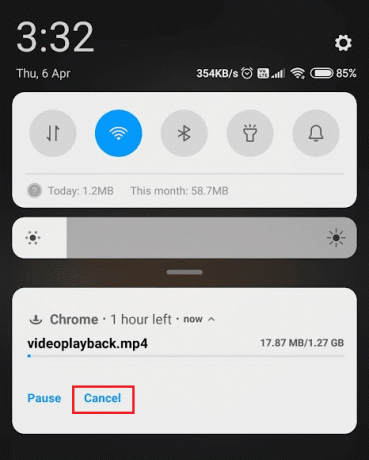
Android에서 보류 중인 다운로드를 어떻게 취소합니까?
다음은 Android 휴대폰에서 보류 중인 다운로드를 취소하는 단계입니다.
1. 열기 다운로드 Android 기기의 앱.
2. 그런 다음 보류 중인 다운로드 취소하려는 것입니다.
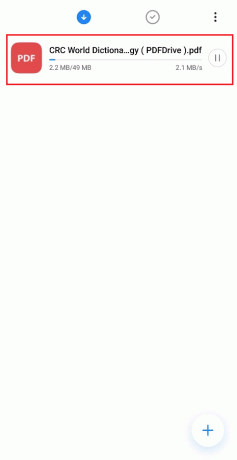
3. 를 탭하세요 삭제 옵션을 선택하십시오.
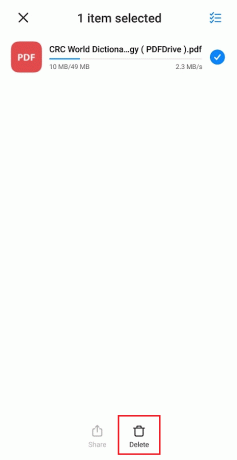
4. 이제 좋아요 팝업에서 옵션.

또한 읽기: Android에서 대기 중인 다운로드를 수정하는 방법
Android에서 앱 다운로드를 중지하는 방법은 무엇입니까?
다음은 Android에서 앱 다운로드를 중지하는 단계입니다.
1. 로 이동 구글 플레이 스토어 당신의 안드로이드 전화에 응용 프로그램.

2. 를 탭하세요 프로필 아이콘 오른쪽 상단에서.
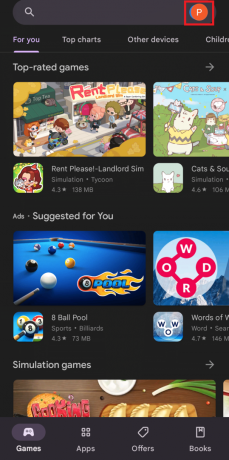
3. 탭 앱 및 기기 관리.

4. 그런 다음 모든 앱을 최신 상태로 유지 또는 업데이트 가능 보류 중인 다운로드를 볼 수 있는 옵션.
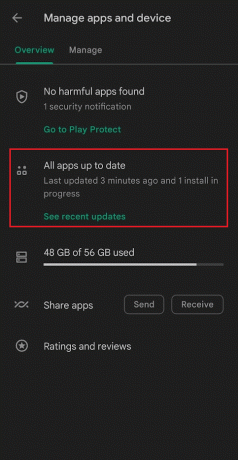
5. 를 탭하세요 보류 중인 다운로드 목록에서.
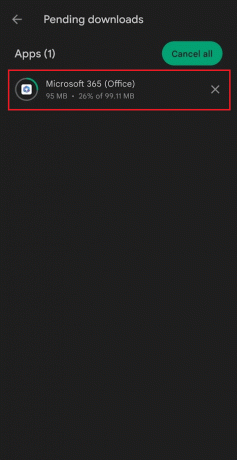
6. 탭 취소 앱 정보 섹션에서 다운로드를 중지합니다.

또는 다음을 탭할 수 있습니다. 취소 ~로부터 알림 패널 앱 다운로드 프로세스를 중지합니다.
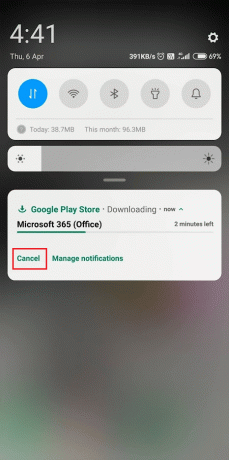
또한 읽기: Android에서 다운로드를 삭제하는 방법
Chrome이 Android에서 파일을 다운로드하는 것을 어떻게 중지합니까?
다음은 Chrome이 Android에서 파일을 다운로드하지 못하도록 하는 단계입니다.
1. 열기 구글 크롬 당신의 안드로이드 전화에 응용 프로그램.
2. 그런 다음 점 세 개 아이콘 화면 오른쪽 상단에서
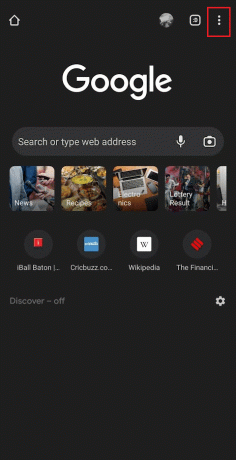
3. 그런 다음 다운로드.

4. 를 탭하세요 X 아이콘 다운로드 파일 옆에 파일 다운로드가 즉시 중지됩니다.
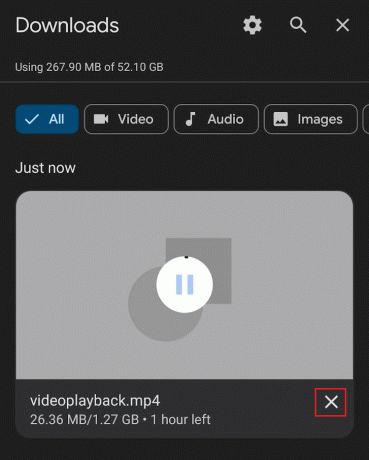
추천:
- Hulu 오류 94 수정하는 방법
- Instagram에서 검색 제안을 삭제하는 방법
- 현재 Android 기기에서 다운로드할 수 없는 문제를 해결하는 12가지 방법
- Android 및 iPhone의 WhatsApp에서 자동 다운로드를 중지하는 방법
그래서 이것으로 기사를 마칩니다. 이 가이드를 읽은 후 다음을 배웠기를 바랍니다. Chrome이 Android에서 파일을 다운로드하지 못하게 하려면 어떻게 해야 하나요? 핸드폰. 제안이나 질문이 있는 경우 아래 의견란에 알려주십시오. 또한 다음에 배우고 싶은 내용을 전달할 수 있습니다.
Pete는 TechCult의 수석 스태프 작가입니다. Pete는 기술의 모든 것을 사랑하며 열렬한 DIYer이기도 합니다. 그는 인터넷에서 사용 방법, 기능 및 기술 가이드를 작성하는 데 10년의 경험이 있습니다.



